Hogyan játszhat kedvenc Xbox 360 játékaival Xbox One-on
Említettük, hogy az Xbox One frissítése több (Xbox One)Xbox 360 játék visszamenőleges kompatibilitását is tartalmazza . Hamarosan(Soon) a cég bejelentette a változást a 104 játék címére vonatkozóan. Az Xbox 360 játékokat Xbox One-on játszani(playing Xbox 360 games on Xbox One) azonban soha nem volt könnyű élmény, mivel az Xbox One -t nem kifejezetten Xbox 360 játékokhoz tervezték.
A probléma megoldására a Microsoft létrehozott egy emulátort(Emulator) , amely képes volt stimulálni az Xbox 360 hardverét és szoftverét. Az összes kompatibilis Xbox 360 játék ebben az emulátorban fut. Hogyan? Az Xbox One-t arra hajtottuk végre, hogy letöltsék a kompatibilis játékok hordozott változatát a Microsoft szervereiről, és elérhetővé tegyék az Xbox One - on más, már telepített játékokkal együtt.

Ha szeretné játszani kedvenc Xbox 360 játékait Xbox One konzolján, itt egy cikk segít ennek elérésében.
Játssz Xbox 360 játékokat Xbox One-on
Először is, ha Xbox 360-as játékokat szeretne játszani Xbox One(Xbox One) -on , győződjön meg arról, hogy a játék kompatibilis vagy támogatja az Xbox One játékmenetet. A visszafelé kompatibilitást támogató játékok(Games) teljes listáját itt találja.
Ezután helyezze be az Xbox 360 lemezt az Xbox One konzolba. Alternatív megoldásként, ha digitálisan birtokol egy játékot, keresse meg a játéklistában a Telepítésre kész alatt. Mindkét esetben a játék letöltődik a konzolra. Lemez alapú játékok esetén a lemez szükséges a játékhoz.
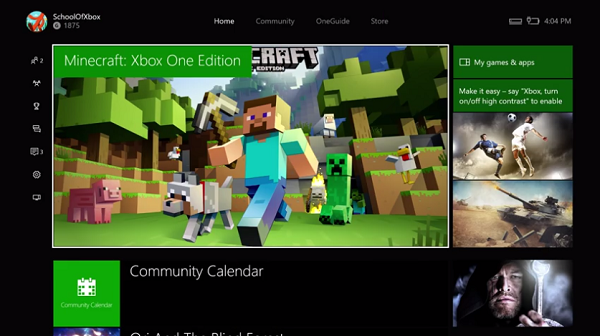
Kérjük, vigyázzon rá, amikor először próbál meg Xbox 360-as játékot indítani Xbox One konzolján, be kell jelentkeznie, és le kell töltenie Xbox 360-profilját.
Hogyan játszhat tovább egy folyamatban lévő Xbox 360 játékkal Xbox One-on
Ha folytatni szeretné az Xbox 360-on elkezdett játékot Xbox One -on, mentse el a felhőbe. Ha már felhőalapú mentéseket használ, akkor készen áll. Ha a mentett játék csak az Xbox 360-on van tárolva, akkor fel kell töltenie a felhőbe. Ezt követően engedélyeznie kell a felhőalapú tárolást az Xbox 360-on.
Ehhez egy aktuális Xbox Live Gold előfizetésre és legalább 514 MB tárterületre lesz szüksége a konzolon.
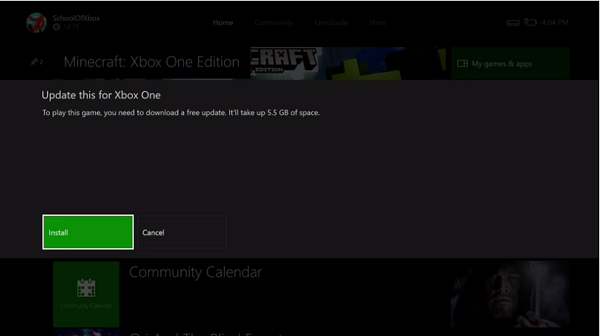
Ezután kövesse az alábbi lépéseket
- Nyissa meg a Beállításokat, és válassza a Rendszer lehetőséget.
- Ezután válassza a Storage > Cloud Saved játékok(Games) lehetőséget .
- Ha kész, válassza az "Engedélyezés" lehetőséget.
- Most indítsa el a játékot Xbox 360 konzolján. Amikor a rendszer arra kéri, hogy válasszon eszközt a játék mentéséhez, válassza a Felhőbe mentett (Cloud Saved) játékok(Games) lehetőséget , és fejezze be a játékot. Ezután hagyja bekapcsolva Xbox 360-at elég sokáig ahhoz, hogy a konzol feltölthesse a mentett játékot.
Végül indítsa el a játékot az Xbox One konzolon. Ne aggódjon a haladás miatt, hiszen ott folytatja, ahol utoljára abbahagyta.
- Ha meg szeretné győződni arról, hogy a mentett játék szinkronizálva van a felhővel, kövesse az alábbi lépéseket:
- Az Xbox 360 konzolon lépjen a Beállítások menübe(Settings) , és válassza a Rendszer(System) lehetőséget .
- Ezután válassza a Tárhely lehetőséget(Storage) , majd válassza a Felhőbe mentett (Cloud Saved) játékok(Games) lehetőséget .
- Válassza ki a játékát.
Ha a „Szinkronban” felirat látható, akkor az Xbox One -on játszható .
Most nézze meg ezt az Xbox One Tippek és trükkök bejegyzést.(Now take a look at this Xbox One Tips and Tricks post.)
Related posts
A 10 legjobb harci játék Xbox One-ra
Alkalmazások és játékok csoportosítása Xbox One-on
Far Cry 5 Xbox One játékismertető
A 10 legjobb horrorjáték Xbox 360-ra és Xbox One-ra
A 10 legjobb kártya- és társasjáték Xbox One-ra
Hogyan ajándékozhat valaki digitális játékot Xbox One és Windows 10 rendszeren
DVD-k lejátszása Xbox One-on
Az Xbox One vezérlő frissítése Windows 11/10 PC-n
Az Xbox One konzol kijelölése otthoni Xbox-ként
A Twitter megosztás beállítása Xbox One-on
A legjobb grafikai és vizuális beállítások az Xbox One számára
A Google Asszisztens beállítása Xbox One-on
Az Xbox Startup és az Online hibaelhárító segít kijavítani az Xbox One hibákat
Nem hallható a játék hangja vagy más játékosok Xbox One-on
Gamertag, tartalom és üzenetek bejelentése és blokkolása Xbox One-ban
Apex Legends játék Windows PC-re, Xbox One-ra és PlayStation 4-re
Képernyőképek készítése, megosztása, törlése és kezelése Xbox One-on
A 7 legegyszerűbb Xbox One-játék az eredményekért
Xbox One játékok és alkalmazások átvitele külső merevlemezre
A Ne zavarjanak mód és az ütemezett témák használata Xbox One-on
